
Owen Little
0
1389
114
 Google Mail oferuje obecnie 7679 MB bezpłatnego miejsca. Dla przeciętnego użytkownika jest to wystarczająco dużo miejsca, aby przetrwać całe życie. A co, jeśli mimo wszystko zabraknie miejsca? Jak można zbiorczo znajdować i usuwać przestarzałe wiadomości e-mail lub śledzić duże załączniki, aby odzyskać cenne MB? W tym artykule wyróżniono trzy sposoby szybkiego uczynienia miejsca dla większej liczby wiadomości.
Google Mail oferuje obecnie 7679 MB bezpłatnego miejsca. Dla przeciętnego użytkownika jest to wystarczająco dużo miejsca, aby przetrwać całe życie. A co, jeśli mimo wszystko zabraknie miejsca? Jak można zbiorczo znajdować i usuwać przestarzałe wiadomości e-mail lub śledzić duże załączniki, aby odzyskać cenne MB? W tym artykule wyróżniono trzy sposoby szybkiego uczynienia miejsca dla większej liczby wiadomości.
Podstawy
Zanim zaczniemy, przejdę do podstaw. Zalecam ustawienie maksymalnego rozmiaru strony, aby wyświetlał 100 rozmów na stronie, co ułatwi skanowanie wiadomości e-mail. Aby to zrobić, kliknij ikonę koła w prawym górnym rogu Gmaila i wybierz Ustawienia poczty z menu rozwijanego. w Generał wybierz kartę 100 z listy rozwijanej w Pokaż x konwersacji na stronie. Po zakończeniu przewiń na dół strony i kliknij przycisk Zapisz zmiany przycisk.
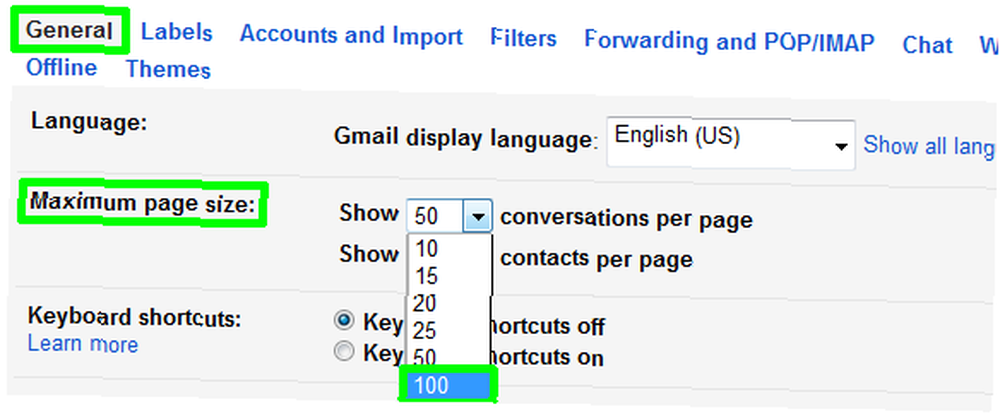
Gdy folder lub wynik wyszukiwania zawiera więcej niż 100 e-maili, Gmail pozwala wybrać wszystkie, nawet jeśli nie widzisz więcej niż 100. Najpierw kliknij Wybierz przycisk wyboru w lewym górnym rogu, aby wybrać wszystkie wiadomości e-mail wyświetlane na bieżącej stronie. Następnie zwróć uwagę na odrobinę tekstu bezpośrednio nad tymi 100 e-mailami. Powie coś podobnego “Wybrano wszystkie 100 rozmów na tej stronie. Wybierz wszystkie xxx rozmowy (…)” Kliknij drugą część tego tekstu, a wszystkie odpowiednie wiadomości e-mail zostaną wybrane, bez względu na ich liczbę. Możesz teraz usunąć wszystkie, oznaczyć je jako przeczytane lub nieprzeczytane, oznaczyć je etykietą itp.
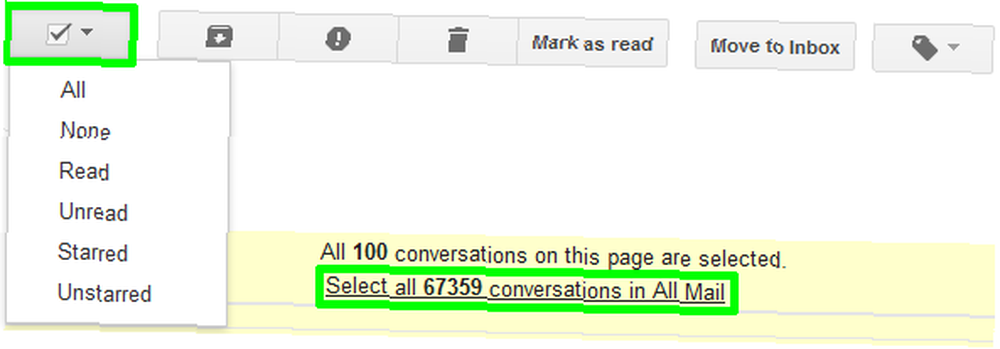
1. Opróżnij kosz i usuń spam
Wiadomości oznaczone jako spam lub kosz na dłużej niż 30 dni są automatycznie usuwane. Jeśli jednak pilnie potrzebujesz miejsca, najpierw usuń te e-maile. Obie etykiety zawierają mały link nad listą wiadomości e-mail, który umożliwia natychmiastowe usunięcie wszystkich wiadomości.

Pamiętaj, że czasami prawidłowe wiadomości e-mail są oznaczone jako spam. Dlatego zawsze skanuję wiadomości e-mail przed ich usunięciem na zawsze. W tej sytuacji pomocna może być pierwsza wskazówka z powyższej sekcji podstawowej, tj. Wyświetlenie do 100 wiadomości na stronie.
2. Znajdź wiadomości z załącznikami
Kolejnym najlepszym sposobem na zwolnienie miejsca jest zlokalizowanie wiadomości e-mail z dużymi załącznikami. Aby to zrobić, po prostu wpisz operator ma załącznik w polu wyszukiwania. Kliknięcie małej strzałki w polu wyszukiwania otworzy dodatkowe opcje filtrów.

Możesz dostroić wyniki, wyszukując tylko określone typy plików. Dodaj odpowiedni typ pliku do powyższego operatora, np. has: załącznik jpg lub użyj innego operatora, który działa równie dobrze: nazwa pliku: .jpg


Chociaż możesz wyszukiwać wszystkie wiadomości e-mail z załącznikami, nie ma sposobu sortowania wiadomości e-mail według rozmiaru w Gmailu. Jeśli nie masz ochoty na obejście IMAP, w którym do sortowania wiadomości e-mail według rozmiaru używasz klienta stacjonarnego, polecam skorzystanie z narzędzia internetowego Znajdź Big Mail.
Znajdź Big Mail skanuje twoje konto Gmail i etykietuje wiadomości e-mail na podstawie czterech kategorii: najlepsze (największe wiadomości e-mail), wiadomości e-mail powyżej 1 MB, wiadomości e-mail powyżej 5 MB i wiadomości e-mail powyżej 10 MB. Możesz skanować odpowiednie etykiety na koncie GMail, pobierać załączniki, tj. Tworzyć kopie zapasowe lokalnie i usuwać odpowiednie e-maile. Na koniec opróżnij kosz (punkt 1), aby usunąć e-maile na zawsze. Niestety usunięcie samego załącznika z wiadomości e-mail nie jest możliwe.
Przykładowy wynik skanowania Find Big Mail pokazano poniżej. Etykiety będą wyświetlane na pasku bocznym klienta poczty internetowej Google Mail.
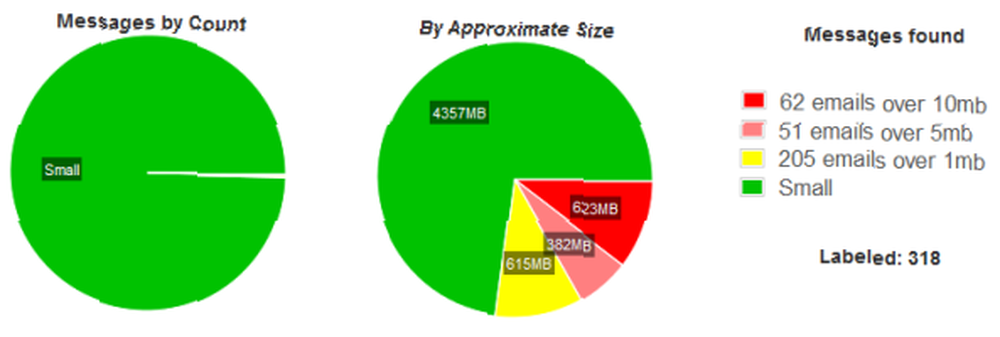
Bardziej szczegółowy opis tego punktu można znaleźć tutaj: Jak szybko znaleźć wiadomości z załącznikami w Gmailu Jak szybko znaleźć wiadomości z załącznikami w Gmailu Jak szybko znaleźć wiadomości z załącznikami w Gmailu Gmail i załączniki są ze sobą powiązane. Te wskazówki pomogą Ci znaleźć, zarządzać i usuwać duże załączniki, zanim staną się problemem.
3. Znajdź i usuń wiadomości e-mail luzem
Gmail to moje archiwum e-maili online i osobiście nie chcę usuwać większości wiadomości e-mail z załącznikami. Istnieje jednak wiele e-maili bez załączników, których tak naprawdę nie chcę przechowywać na zawsze, takich jak biuletyny, powiadomienia, reklamy i inne rzeczy, które w pewnym momencie znalazły się w moim archiwum. A może najpierw pozbędziesz się tych marnotrawców przestrzeni?
Przy tym zadaniu przydatny jest pierwszy krok, aby utworzyć filtr z określonego e-maila i / lub skorzystać z wyszukiwania zaawansowanego. Znajdź przykład wiadomości e-mail, którą chcesz usunąć z archiwum, a następnie kliknij małą strzałkę po prawej stronie obok nagłówka wiadomości e-mail i wybierz Filtruj wiadomości w ten sposób.
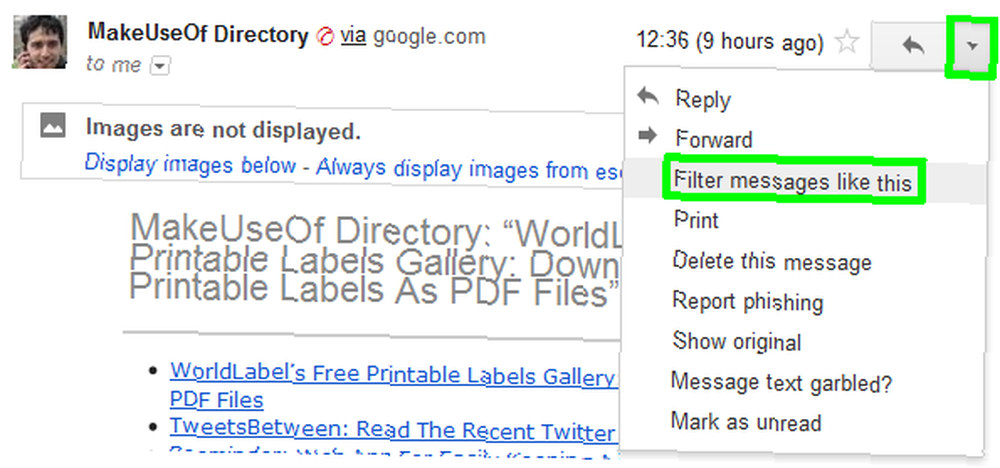
Pojawi się wyszukiwanie zaawansowane z sugerowanym filtrem lub w tym przypadku wyszukiwane hasło. Upewnij się, że dotyczy to tylko wiadomości e-mail, które naprawdę chcesz usunąć, i dostosuj w razie potrzeby. Jeśli wynik jest zadowalający, użyj wskazówki, aby wybrać wszystkie rozmowy spełniające kryteria wyszukiwania (patrz podstawy powyżej), aby ręcznie usunąć wszystkie te wiadomości.
W powyższym przykładzie usunąłem ponad 1800 e-maili i zwolniłem 1% dodatkowego miejsca.
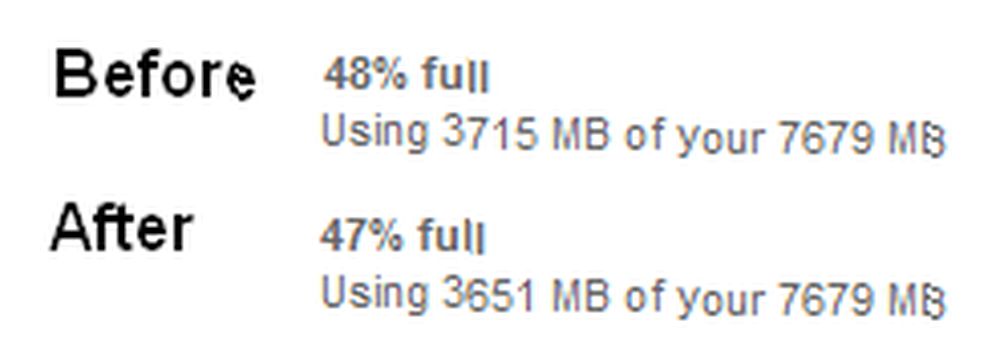
Pamiętaj, że jeśli faktycznie utworzysz filtr za pomocą wyszukiwania, możesz usunąć wszystkie poprzednie wiadomości e-mail, ale również usuniesz wszystkie przyszłe wiadomości e-mail pasujące do słów kluczowych, dopóki odpowiedni filtr nie zostanie usunięty. Zasadniczo lepiej jest zrezygnować z subskrypcji e-mail, niż tworzyć filtr, który automatycznie wysyła je do kosza. W większości krajów odpowiednie opcje rezygnacji z subskrypcji są wymagane przez prawo i zwykle znajdują się na małej czcionce na samym dole wiadomości e-mail. Filtrowanie do kosza powinno być ostatecznością na wypadek, gdyby rezygnacja z subskrypcji nie była możliwa.
Aby uzyskać więcej porad i wskazówek dotyczących tworzenia kopii zapasowych załączników, wiadomości e-mail i korzystania z przestrzeni dyskowej Gmaila, zapoznaj się z tymi artykułami, które pomogą Ci wyczyścić konto poczty Gmail:
- Jak wyodrębnić i pobrać wiele załączników e-mail luzem Jak wyodrębnić i pobrać wiele załączników e-mail luzem Jak wyodrębnić i pobrać wiele załączników e-mail zbiorczo Twoje konto e-mail jest strasznym rozwiązaniem do przechowywania plików. Pokazujemy, jak zbiorczo pobierać załączniki do wiadomości e-mail z Gmaila, Yahoo i Outlooka oraz zwalniać miejsce.
- Jak pobrać i utworzyć kopię zapasową Gmaila i innych danych Google Jak pobrać i wykonać kopię zapasową Gmaila i innych danych Google Jak pobrać i wykonać kopię zapasową Gmaila i innych danych Google Obecnie przechowujemy coraz więcej danych w chmurze. E-mail, kontakty, dokumenty, zdjęcia, wpisy kalendarza - nazywasz to, to na serwerach Google. Ale co się dzieje, gdy usługi, na których polegamy, idą…
- Jak korzystać z dodatkowej przestrzeni dyskowej Google Mail z dyskiem GMail [Windows] Jak korzystać z dodatkowej przestrzeni dyskowej Google Mail z dyskiem GMail [Windows] Jak korzystać z dodatkowej przestrzeni dyskowej Google Mail z dysku GMail [Windows] Poczta Google oferuje 7 641 MB lub około 7,5 GB wolnego miejsca na e-maile. To dużo miejsca na e-maile i są szanse, że tak naprawdę nigdy nie będziesz potrzebować wszystkiego. Nie zastanawiasz się, jak…
Przydatne będzie także zapoznanie się z artykułem Craiga na temat przydatnych filtrów Gmaila 5 filtrów Gmaila, aby pomóc ustalić priorytety i uporządkować skrzynkę odbiorczą 5 filtrów Gmaila, aby pomóc ustalić priorytety i uporządkować skrzynkę odbiorczą Jakie filtry powinna mieć każda osoba w swoim arsenale, aby ich skrzynka odbiorcza jest tak uporządkowana jak moja? Jestem tutaj, aby pomóc Ci rozpocząć konfigurowanie pierwszych pięciu filtrów lub… co daje kilka przykładów tego, czego szukać w swoim archiwum.
Czy kiedykolwiek wyczerpałeś przestrzeń dyskową Gmaila i jak sobie z tym poradziłeś? Jakie porady i narzędzia poleciłbyś, aby zwolnić więcej miejsca?











